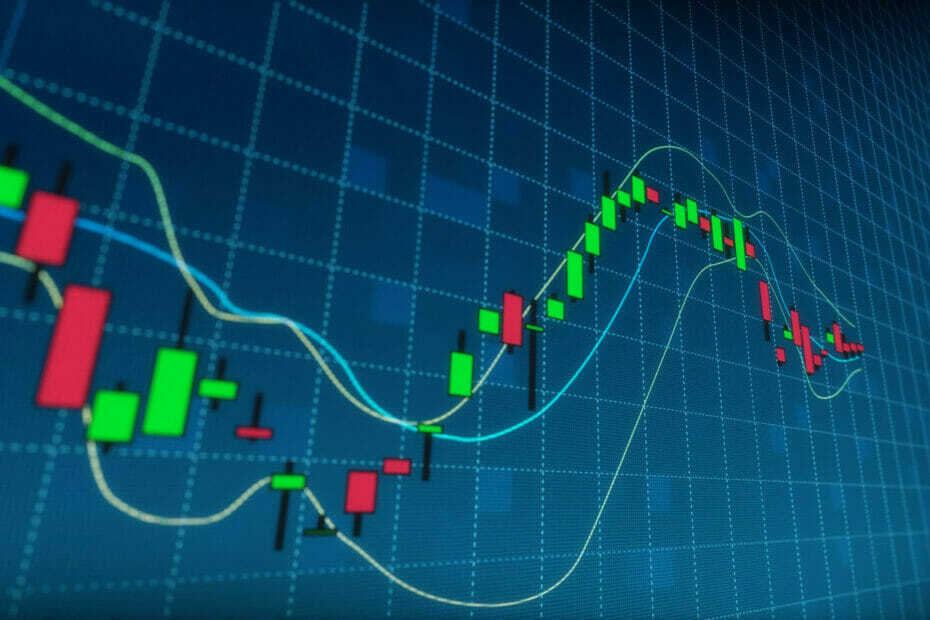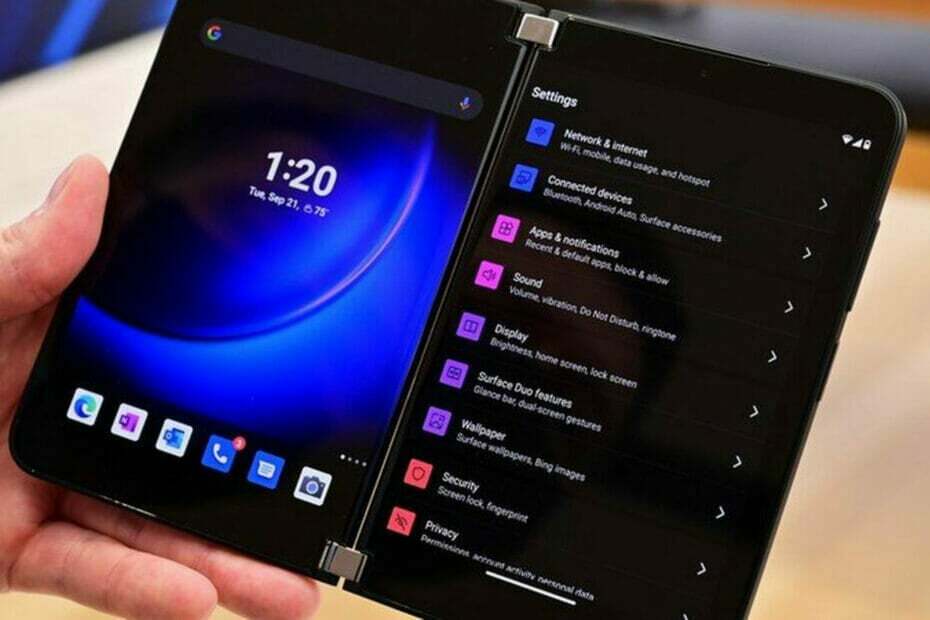Menggunakan ponsel Anda untuk menginstal Windows 11 lebih mudah dari yang Anda kira.
- Pastikan ponsel Anda memiliki setidaknya 8GB memori bebas.
- Selalu coba metode ini dengan baterai yang terisi penuh.
- Selain itu, ini adalah metode yang sangat sederhana untuk diikuti.

XINSTALL DENGAN MENGKLIK FILE DOWNLOAD
- Unduh Alat Perbaikan PC Restoro yang dilengkapi dengan Teknologi yang Dipatenkan (paten tersedia Di Sini).
- Klik Mulai Pindai untuk menemukan masalah Windows yang dapat menyebabkan masalah PC.
- Klik Perbaiki Semua untuk memperbaiki masalah yang memengaruhi keamanan dan kinerja komputer Anda.
- Restoro telah diunduh oleh 0 pembaca bulan ini.
Instalasi Windows 11 yang baru dapat melakukan keajaiban untuk PC Anda,
dan ada banyak cara untuk melakukannya, terutama dengan USB flash drive. Tetapi bagaimana jika Anda tidak memiliki flash drive USB, dan Anda sangat perlu menginstal ulang Windows Anda?Ini mungkin terdengar seperti skenario yang sangat tidak mungkin, tetapi kalau-kalau itu terjadi, dan itu bisa terjadi, Anda harus tahu bahwa ada solusi untuk itu.
Anda sebenarnya dapat menginstal Windows 11 menggunakan ponsel Android Anda sebagai USB yang dapat di-boot. Ya itu betul.
Beberapa pengguna, terutama di Quora, bertanya-tanya apakah Anda dapat menggunakan ponsel Anda untuk menginstal Windows dengannya.
Dan jawabannya adalah ya. Anda dapat menggunakan ponsel Anda untuk menginstal Windows 11. Bagian terbaik? Sebenarnya sangat mudah untuk membuat USB bootable Windows 11 menggunakan ponsel Android Anda.
Inilah cara Anda dapat membuat USB yang dapat di-boot Windows 11 menggunakan ponsel Android Anda
Sebelum kami menunjukkan cara melakukannya, Anda perlu mempertimbangkan tiga poin penting:
- Pastikan ponsel Anda memiliki setidaknya 8GB atau lebih ruang kosong. Jika ponsel Anda memiliki kartu SD, lebih baik lagi. Lihat apakah ada ruang di atasnya, dan formatlah.
- Kamu juga membutuhkan adaptor OTG (on-the-go). untuk menghubungkan ponsel cerdas Anda ke port USB.
- Pastikan ponsel Anda terisi penuh. Proses instalasi membutuhkan waktu, jadi baterai Anda harus siap untuk itu.
Unduh ISO Windows 11
- Kepala ke Halaman unduhan resmi Windows 11.
- Buka Download Windows 11 Disk Image (ISO), pilih Windows 11, dan klik Download Now.

Anda akan memiliki memilih bahasa yang Anda sukai di sini. Pilih itu, dan unduhan akan dimulai.
Unggah gambar ISO ke ponsel Anda
Anda harus menggunakan aplikasi pihak ketiga yang dapat mengubah ponsel Android Anda menjadi drive USB yang dapat di-boot. Pada kasus ini, Ventoy adalah aplikasi terbaik untuk jenis operasi ini.
- Buka Play Store, cari Ventoy, dan unduh.

- Buka, izinkan untuk mengakses ponsel Anda.
- Pilih opsi MBR atau GPT dan aktifkan Dukungan Boot Aman.

- Pilih tombol Instal untuk menginstal Ventoy.

- Klik tombol Salin dan pilih jalur ke file ISO.

- Tunggu Ventoy menyalinnya.
- Dan itu saja! Anda sekarang dapat menghubungkan ponsel Anda ke PC dan menginstal Windows 11.
Sekali lagi, pastikan baterai terisi daya saat Anda menyambungkannya ke PC. Karena prosesnya memakan waktu, ini akan menghabiskan banyak tenaga pada baterai ponsel Anda, jadi lebih baik pastikan tidak ada yang mengganggu prosesnya.
Menginstal Windows 11 pada PC Anda seharusnya merupakan hal yang sangat mudah, terutama jika Anda pernah melakukannya sebelumnya. Tapi jika Anda tidak yakin, Anda selalu dapat memeriksa panduan ini dan semuanya harus baik-baik saja.
Seperti yang Anda lihat, membuat USB yang dapat di-boot Windows 11 di Ponsel Android Anda tidaklah sulit, dan sebenarnya, ini bisa sangat berguna saat Anda tidak memiliki sarana dan alat lain yang tersedia.
Pernahkah Anda mencoba menginstal Windows 11 dengan cara ini? Bagikan pengalaman Anda dengan kami di bagian komentar di bawah.
Masih mengalami masalah? Perbaiki dengan alat ini:
SPONSOR
Jika saran di atas belum menyelesaikan masalah Anda, PC Anda mungkin mengalami masalah Windows yang lebih dalam. Kami merekomendasikan mengunduh alat Perbaikan PC ini (diberi peringkat Hebat di TrustPilot.com) untuk mengatasinya dengan mudah. Setelah instalasi, cukup klik Mulai Pindai tombol dan kemudian tekan pada Perbaiki Semua.